Kesalahan “err_connection_timed_out” Google Chrome terjadi ketika situs web membutuhkan waktu terlalu lama untuk memuat konten situs ke browser Anda. Ini biasanya merupakan masalah sisi server, namun ada beberapa langkah pemecahan masalah yang dapat Anda coba.
Kesalahan “err_connection_timed_out” kemungkinan besar merupakan masalah pada server web dan, dalam hal ini, tidak banyak yang dapat Anda lakukan untuk mengatasinya tetapi coba lagi nanti. Namun, kesalahan ini terkadang bisa disebabkan oleh masalah di pihak Anda. Berikut beberapa hal yang dapat Anda coba untuk mengatasi masalah tersebut.
Coba Akses Situs Lagi Nanti
Hampir selalu, kesalahan “err_connection_timed_out” terjadi karena situs yang Anda coba kunjungi mengalami masalah sementara. Sebelum membuang banyak waktu untuk mencoba perbaikan lain dalam artikel ini, kami sarankan Anda kembali ke situs tersebut dan mencoba lagi nanti.
Jika Anda terus mengalami masalah setelah mengunjungi kembali situs ini, baca terus untuk mengetahui kemungkinan perbaikan lainnya.
Periksa Koneksi Internet Anda
Saat Anda mengalami kesalahan “err_connection_timed_out”, Anda harus memeriksa terlebih dahulu apakah koneksi Anda berfungsi.
Salah satu cara untuk melakukannya adalah dengan meluncurkan browser di komputer Anda dan melihat apakah situs Anda yang lain dimuat di sana. Anda juga dapat menggunakan perangkat lain yang terhubung ke jaringan yang sama untuk memeriksa status internet Anda.
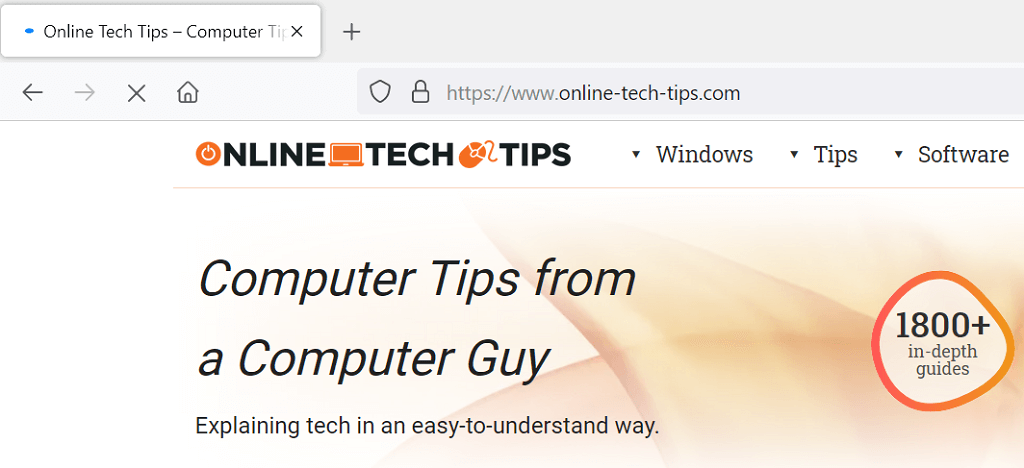
Jika ternyata masalahnya terletak pada koneksi Anda, Anda harus menghubungi ISP Anda untuk menyelesaikan masalah tersebut atau mencoba memecahkan masalah sendiri. Namun, jika internet Anda berfungsi dengan baik, baca terus untuk mengetahui solusi lainnya.
Periksa Browser Web Anda
Browser web Anda saat ini mungkin mengalami masalah sehingga situs tertentu tidak dapat diakses. Anda dapat memeriksa apakah ini masalahnya dengan membuka browser web lain di komputer dan memuat situs Anda.
Jika situs Anda dimuat dengan baik di browser Anda yang lain, browser Anda saat ini memang mengalami masalah. Dalam hal ini, pertimbangkan memperbarui peramban Anda ke versi terbaru. Coba instal ulang browser jika pembaruan tidak berhasil.
Nonaktifkan Program Antivirus dan Firewall Anda
Program antivirus atau firewall Anda mungkin memblokir situs yang Anda coba akses. Anda dapat mencoba mematikan antivirus dan program firewall Anda untuk melihat apakah tindakan tersebut dapat menyelesaikan masalah..
Langkah-langkah tepat untuk matikan perlindungan antivirus berbeda-beda tergantung program yang Anda gunakan. Namun, Anda akan menemukan opsi untuk menonaktifkan keamanan di layar utama sebagian besar program.
Anda dapat mematikan firewall bawaan PC Windows Anda sebagai berikut:
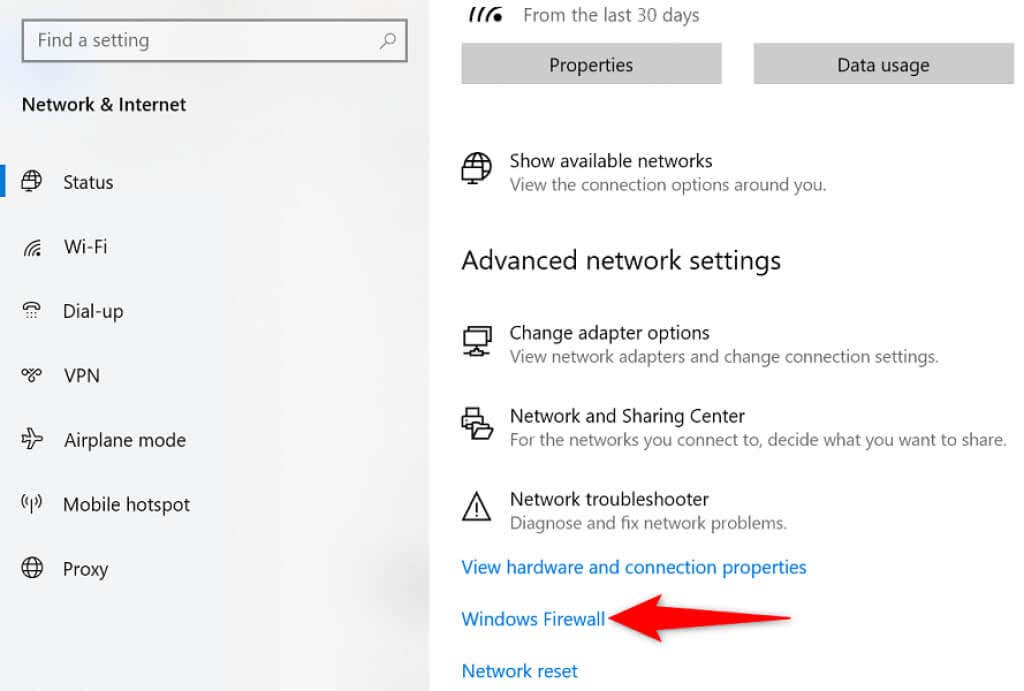
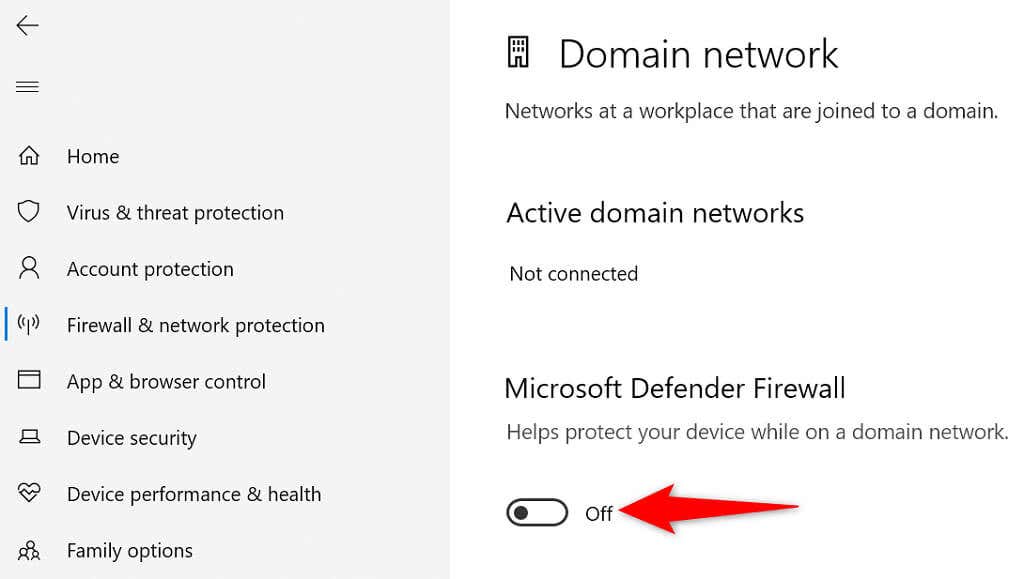
Hapus Cache dan Data Browser Chrome
Chrome menyimpan riwayat penjelajahan Anda untuk membantu Anda kembali ke data lama dengan cepat. Namun, jika browser menyimpan terlalu banyak riwayat Anda, hal ini dapat menyebabkan berbagai masalah, termasuk kesalahan “err_connection_timed_out”.
Sebaiknya menghapus data browser Chrome melihat apakah ini menyelesaikan masalah Anda. Ingatlah bahwa Anda akan kehilangan akses ke riwayat Anda dan item lain yang Anda pilih untuk dihapus dari browser.
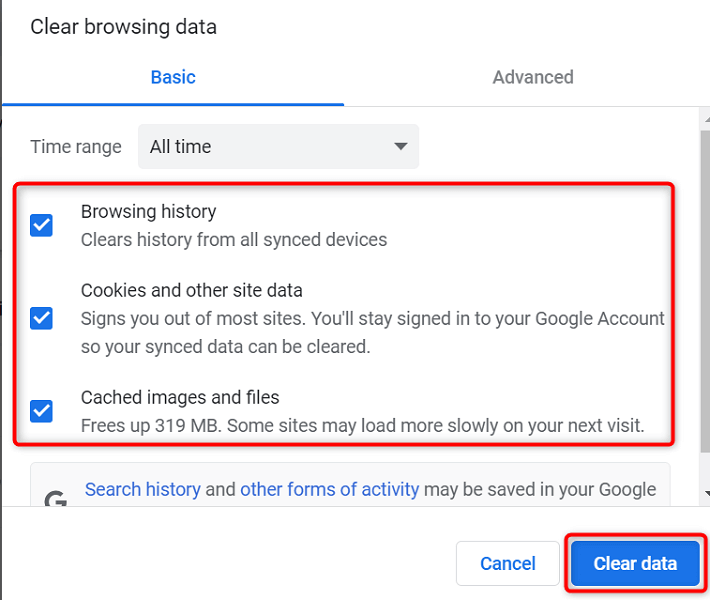
Atasi Kesalahan err_connection_timed_out dengan Menghapus Cache DNS Anda
Cache DNS Anda membantu browser Anda dengan cepat menyelesaikan nama domain menjadi alamat IP. Ini adalah bagaimana Anda dapat mengakses semua situs di komputer Anda. Namun, jika ada masalah dengan cache DNS, hal itu dapat menyebabkan Chrome tidak memuat situs.
Hal baiknya adalah Anda dapat bersihkan cache DNS Anda dan berpotensi menyelesaikan masalah Anda. File atau riwayat penjelajahan Anda tidak akan terpengaruh..
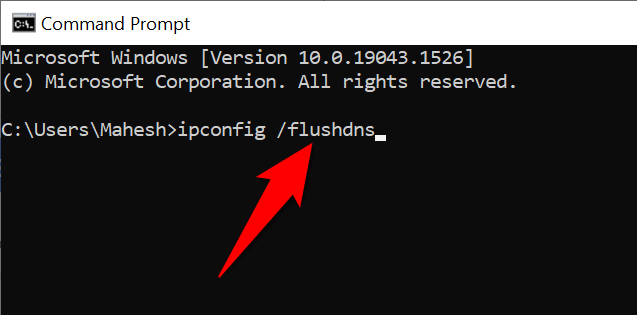
Ubah Server DNS Anda
Chrome menggunakan server DNS komputer Anda untuk menentukan nama domain menjadi alamat IP. Jika server ini mengalami gangguan atau mengalami masalah lain, Chrome tidak dapat melakukan tindakan yang diperlukan untuk memuat situs Anda.
Untungnya, beberapa server DNS gratis tersedia untuk digunakan di mesin Anda. Anda bisa pilih DNS yang paling andal, sehingga masalah internet Anda dapat diminimalkan.
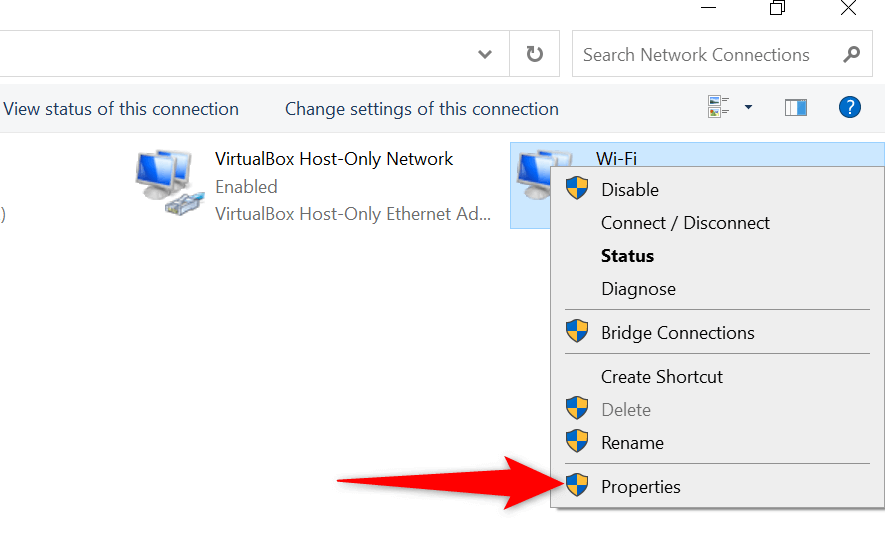
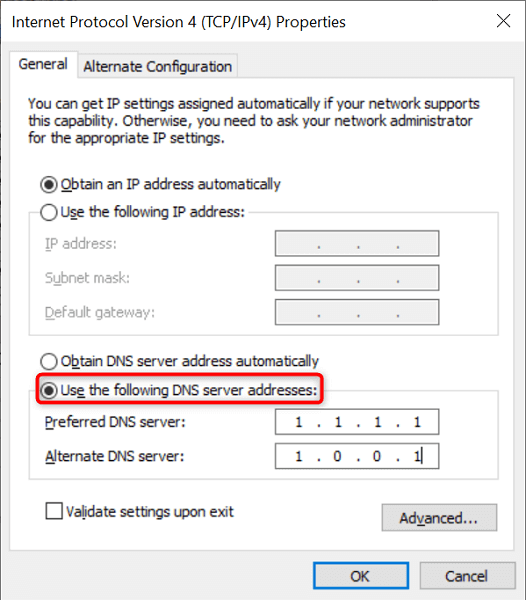
Periksa File Host Windows
Windows menggunakan file host untuk memungkinkan Anda memutuskan situs mana yang ingin Anda blokir di komputer Anda. Jika situs yang Anda coba akses ada dalam file host ini, Anda harus menghapus entri situs tersebut dari file sebelum situs Anda dapat diakses.
Sangat mudah untuk edit file host, dan Anda dapat melakukannya menggunakan aplikasi Notepad bawaan.
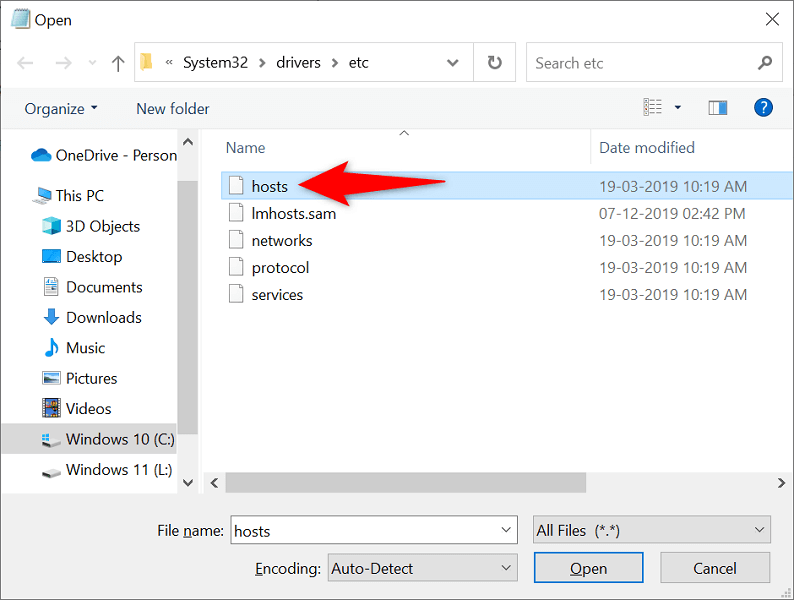
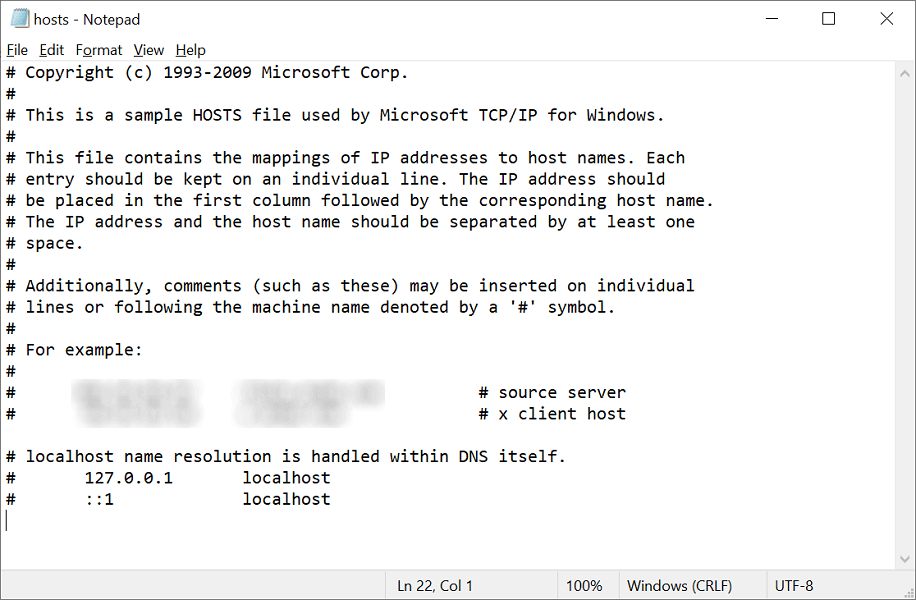
Nonaktifkan Server Proksi
Pengaturan server proxy yang salah atau tidak tepat dapat memengaruhi sesi penjelajahan internet Anda, menyebabkan kesalahan seperti “err_connection_timed_out” di Chrome. Jadi, sebaiknya lihat di pengaturan proxy Anda dan pastikan semuanya dikonfigurasi dengan benar.
Anda juga dapat menonaktifkan sementara proxy Anda untuk melihat apakah tindakan tersebut memperbaiki kesalahan Chrome.
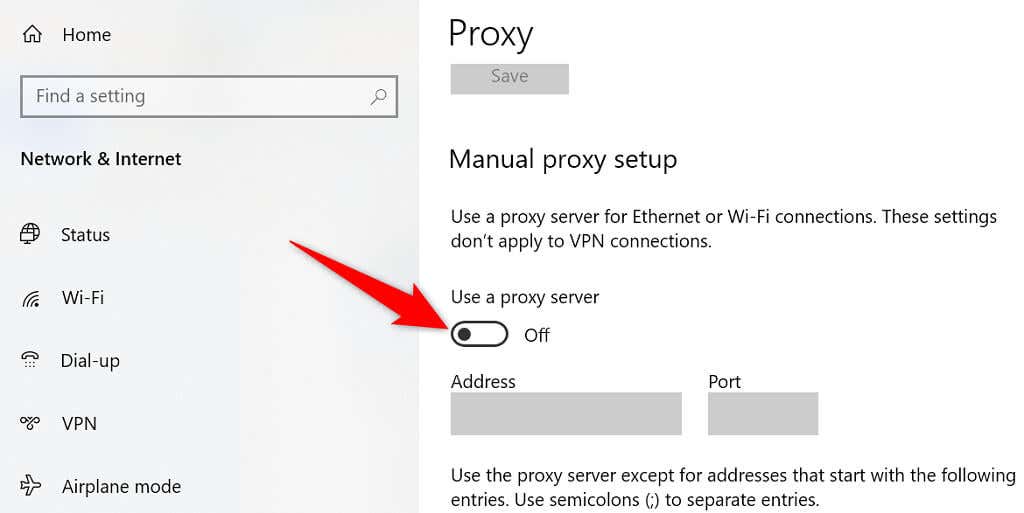
Matikan Aplikasi VPN Anda
Segera setelah Anda mengalami masalah jaringan di komputer Anda, Anda harus mematikan layanan VPN Anda dan melihat apakah ada bedanya. Sering kali, VPN yang dikonfigurasi dengan buruk adalah penyebabnya.
Anda harus mematikan VPN Anda karena VPN Anda bertindak sebagai perantara, yang merutekan lalu lintas internet Anda melalui server perusahaan VPN. Menonaktifkan layanan akan membantu Anda terhubung ke situs Anda secara langsung.
Anda akan menemukan opsi untuk menonaktifkan sementara layanan di aplikasi VPN Anda antarmuka utama.
Perbarui Driver Adaptor Jaringan
Kesalahan Chrome seperti “err_connection_timed_out” terkadang disebabkan oleh driver adaptor jaringan yang sudah ketinggalan zaman.
Windows memudahkan unduh dan instal driver untuk adaptor Anda, dan berikut cara melakukannya:
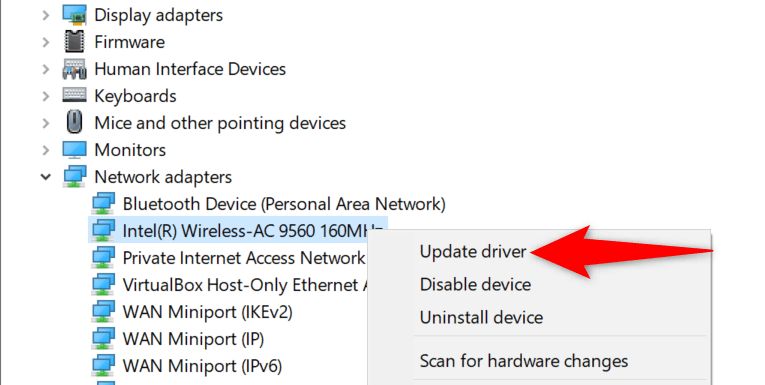
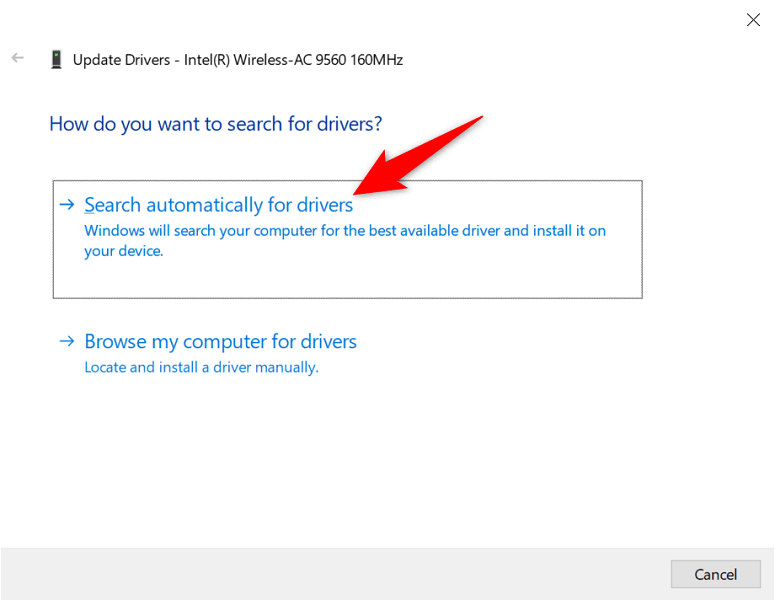
Kesalahan “err_connection_timed_out” di Chrome Dapat Diperbaiki
Jangan panik jika Anda menemui “err_connection_timed_out” kesalahan di browser Chrome Anda. Anda dapat memperbaiki masalah ini dengan mengubah beberapa opsi di sana-sini. Browser Anda akan berjalan seperti yang diharapkan. Semoga berhasil!
.